Se più di una persona usa il tuo PC, ognuno dovrà avere il proprio account. In questo modo, ognuno potrà accedere al PC e personalizzarlo con colori di sfondo, app preferite, immagine dell'account, una cartella Posta in arrivo separata e altro ancora.
Se hai figli piccoli, puoi anche impostare un account per bambini con misure di monitoraggio di sicurezza aggiuntive, con o senza email, in modo che i tuoi figli possano visualizzare sul PC solo quello che decidi tu.
Se in passato hai già usato servizi Microsoft, come Xbox, Hotmail, Outlook.com, OneDrive, Messenger, Skype o Windows Phone, hai già un account Microsoft (è l'indirizzo email che usi per accedere). Se hai dimenticato l'indirizzo email che hai usato con questi servizi, puoi comunque iscriverti per crearne uno nuovo gratuitamente.
Per controllare se hai usato un account Microsoft per l'accesso.
-
Scorri rapidamente dal bordo destro dello schermo, tocca Impostazioni e quindi Modifica impostazioni PC.
Se usi un mouse, posiziona il puntatore nell'angolo inferiore destro dello schermo, muovilo verso l'alto, fai clic su Impostazioni e quindi su Modifica impostazioni PC. -
Tocca o fai clic su Account e poi tocca o fai clic su Il tuo account.
Se hai già usato un account Microsoft per l'accesso, il tuo nome e il tuo indirizzo email vengono visualizzati sopra l'immagine dell'account.
Se hai usato un account locale per l'accesso, sotto il tuo nome vedrai le parole Account locale, insieme al link Collega a un account Microsoft.
Accesso con un account Microsoft.
Se hai usato un account locale per l'accesso al PC, puoi passare a un account Microsoft in diversi modi. Scorri rapidamente dal bordo destro dello schermo verso l'interno, tocca Impostazioni e poi Modifica impostazioni PC.
Se stai usando un mouse, puntalo sull'angolo in basso a destra dello schermo, sposta il puntatore verso l'alto, fai clic su Impostazioni e poi su Modifica impostazioni PC. Tocca o fai clic su Account, tocca o fai clic su Il tuo account e poi su Collega a un account Microsoft. Potresti dover verificare la tua password attuale. Scegli una di queste opzioni:
Opzione 1: collega a un account Microsoft esistente.
Anche se non hai usato un account Microsoft per accedere al PC, potresti averne uno se usi altri servizi Microsoft come Xbox, Hotmail, Outlook.com o Skype. L'account Microsoft è l'indirizzo email che usi per accedere a questi servizi.
Immetti l'indirizzo email e la password che usi per accedere agli altri servizi Microsoft, tocca o fai clic su Avanti e segui le istruzioni.
Opzione 2: accedi con l'indirizzo email che usi più spesso.
Se non hai mai usato servizi Microsoft in passato, puoi usare l'indirizzo email che preferisci per iscriverti e ottenere un nuovo account Microsoft, inclusi un indirizzo Outlook.com, Yahoo! o Gmail. Per usare il tuo indirizzo email preferito:
-
Immetti l'indirizzo email che vuoi usare e poi tocca o fai clic su Crea nuovo account.
-
Segui le istruzioni per immettere le tue informazioni personali e di sicurezza e non avrai bisogno d'altro.
Opzione 3: scegli un nuovo indirizzo email.
Se vuoi iniziare da zero e ottenere un indirizzo email completamente nuovo da usare come account Microsoft, puoi ottenerne uno gratuitamente:
-
Tocca o fai clic su Crea nuovo account.
-
Segui le istruzioni per immettere le tue informazioni personali e di sicurezza per un nuovo indirizzo email e potrai iniziare immediatamente.
Suggerimento:
Hai figli piccoli? Imposta per ognuno un account gratuito perché possano divertirsi al PC senza modificarne le impostazioni o accedere alla tua posta.
Hai un account Microsoft. E adesso?
Il tuo account Microsoft è l'elemento chiave per archiviazione online gratuita, intrattenimento mobile, app del Windows Store, altri prodotti e servizi Microsoft (come Xbox Live o Windows Phone) e il facile collegamento di dispositivi e account. Tutto ciò che dovrai fare è accedere al PC con il tuo account Microsoft Ecco tutto quello che puoi fare con un account Microsoft:
Scarica app dal Windows Store.
Devi avere un account Microsoft e Windows 8.1, Windows RT 8.1, Windows 8 o Windows RT per scaricare app dal Windows Store.
Riunisci i tuoi contatti.
Collega i tuoi account Facebook, Twitter, Outlook e LinkedIn all'app
Sincronizza le tue impostazioni.
Scarica colori e temi, layout della schermata Start, Preferiti e cronologia del browser, contenuti di app, foto e anche altre impostazioni, come lingue e preferenze, su un massimo di cinque PC accedendo con un account Microsoft e sincronizza le tue impostazioni.
Ottieni archiviazione gratuita nella cloud.
Un account Microsoft ti permette di ottenere archiviazione di file gratuita nella cloud con OneDrive, un unico posto in cui visualizzare, salvare e condividere i tuoi documenti e le tue foto. Il tuo account Microsoft collega il tuo PC a OneDrive, per avere i tuoi file sempre a portata di mano.
Se ti è piaciuto l'articolo , iscriviti al feed cliccando sull'immagine sottostante per tenerti sempre aggiornato sui nuovi contenuti del blog:

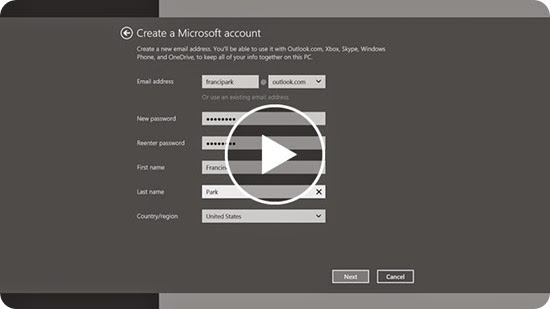


Commenti
Posta un commento